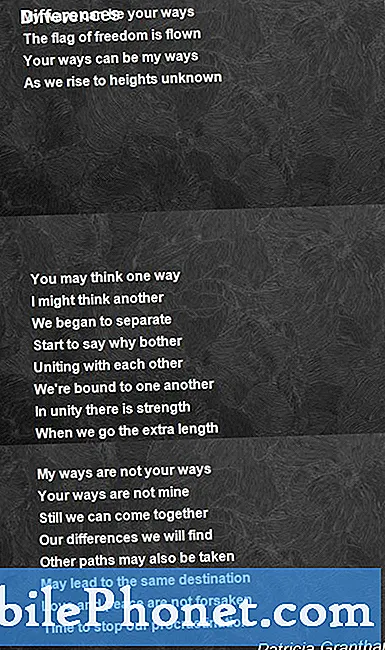Obsah
Keď sa smartphone ako Samsung Galaxy A40 zasekne na logu Samsung a nebude už pokračovať v obvyklom procese zavádzania, môžete vždy očakávať, že pôjde o problém s firmvérom. Niektorí vlastníci sa sťažovali na tento problém krátko po aktualizácii svojich zariadení. Iní to, naopak, zažili po úprave firmvéru.
Ak by sa tento problém vyskytol po manipulácii s firmvérom zásob, najlepšie urobíte, ak obnovíte pôvodnú pamäť ROM. Ak k tomu však došlo po aktualizácii alebo ak vôbec neexistuje žiadny zjavný dôvod, existuje väčšia šanca, že ju budete môcť opraviť vykonaním niektorých postupov na riešenie problémov. Pokračujte v čítaní nižšie, pretože som zmapoval niekoľko riešení, ktoré môžete použiť na opravu telefónu, ktoré uviazlo na logu Samsung.
Pre tých, ktorí hľadajú riešenie iného problému, prejdite na stránku venovanú riešeniu problémov, pretože sme už riešili niektoré z najbežnejších problémov s týmto telefónom. Prejdite si túto stránku a nájdite problémy, ktoré sa vám podobajú, a použite riešenia, ktoré sme navrhli. Ak pre vás nepracujú alebo ak stále potrebujete našu pomoc, kontaktujte nás kedykoľvek prostredníctvom nášho dotazníka o problémoch so systémom Android.
Oprava Galaxy A40, ktorá uviazla na logu Samsung
Ak je na tomto probléme niečo dobré, je to skutočnosť, že sa váš telefón stále zapína. Čo znamená, že hardvér musí stále fungovať dobre. Takže sa môžete skutočne sústrediť na riešenie problémov s firmvérom a to je to, čo musíme urobiť. Z tohto dôvodu tu uvádzame postup, ako vyriešiť problém s telefónom, ktorý uviazol na logu Samsung ...
Prvé riešenie: Skúste telefón zaviesť v núdzovom režime
Vždy je možné, že niektorá aplikácia alebo niektoré z nich spustili problém s firmvérom, ktorý vyústil do problému ako je tento. V takom prípade by ste mohli telefón zaviesť do bezpečného režimu, a to vzhľadom na skutočnosť, že väčšinou sú príčinou takýchto problémov aplikácie tretích strán. Tu je príklad, ako reštartujete telefón v bezpečnom režime pomocou hardvérových klávesov:
- Vypnite zariadenie.
- Stlačte a podržte vypínač napájania popri obrazovke názvu modelu, ktorá sa zobrazuje na obrazovke.
- Keď sa na obrazovke objaví SAMSUNG, uvoľnite vypínač.
- Ihneď po uvoľnení vypínača stlačte a podržte kláves zníženia hlasitosti.
- Podržte stlačené tlačidlo zníženia hlasitosti.
Ak je zavedenie do bezpečného režimu úspešné, zobrazí váš telefón v ľavom dolnom rohu obrazovky text „Núdzový režim“ a mali by ste ho vedieť normálne používať. V takom prípade skúste vytvoriť zálohu dôležitých súborov a údajov a potom reštartujte telefón do štandardného režimu.
Ak zavádzanie v štandardnom režime neprejde a váš Galaxy A40 sa stále zasekne na logu Samsung, skúste ho znova spustiť v bezpečnom režime a potom pomocou ponuky Nastavenia vykonajte obnovenie továrenských nastavení.
Na druhej strane, ak sa váš telefón nemohol nabootovať v bezpečnom režime, prejdite na ďalšie riešenie.
ČÍTAJTE TIEŽ: Môj Samsung Galaxy A40 neustále mrzne. Takto to napravíte.
Druhé riešenie: Spustite ho v režime obnovenia
Ak sa váš Galaxy A40 nepodarilo spustiť v núdzovom režime, mali by ste ho skúsiť zaviesť v režime obnovenia. Tento režim sa považuje za bezpečný pre zariadenia Android, pretože aj keď má telefón závažný problém s firmvérom, pokiaľ nebol firmvér upravený, mal by byť schopný bootovať v režime obnovy. Tu je príklad, ako sa to deje na vašom Galaxy A40:
- Vypnite zariadenie.
- Stlačte a podržte Zvýšiť hlasitosť a Moc kľúče.
- Keď sa zobrazí logo Galaxy A40, uvoľnite všetky tri klávesy.
- Váš Galaxy A40 sa bude naďalej zavádzať do režimu obnovenia. Keď uvidíte čiernu obrazovku s modrými a žltými textami, pokračujte ďalším krokom.
Za predpokladu, že váš telefón dosiahol čiernu obrazovku s modrými textami, znamená to, že sa úspešne spustil v režime obnovenia. V takom prípade by ste sa mali pokúsiť problém vyriešiť vymazaním oddielu medzipamäte:
- Stlačte tlačidlo Znížiť hlasitosť niekoľkokrát zvýraznite vymazať oddiel medzipamäte.
- Stlačte Moc vyberte.
- Stlačte tlačidlo Znížiť hlasitosť kláves na zvýraznenie Áno, a stlačte Moc vyberte.
- Keď je oblasť vymazania medzipamäte hotová, Reštartujte systém teraz je zvýraznená.
- Stlačte tlačidlo Moc reštartujte zariadenie.
Ak sa po vymazaní oddielu medzipamäte stále nespustí, skúste ho znova spustiť v režime obnovenia a potom obnovte továrenské nastavenia. Tu je postup:
- Vypnite zariadenie.
- Stlačte a podržte Zvýšiť hlasitosť a Moc kľúče.
- Keď sa zobrazí logo Galaxy A40, uvoľnite všetky tri klávesy.
- Váš Galaxy A40 sa bude naďalej zavádzať do režimu obnovenia. Keď uvidíte čiernu obrazovku s modrými a žltými textami, pokračujte ďalším krokom.
- Stlačte tlačidlo Znížiť hlasitosť niekoľkokrát zvýraznite „vymazanie údajov / obnovenie továrenských nastavení“.
- Stlačte Moc tlačidlo vyberte.
- Stlačte tlačidlo Znížiť hlasitosť nezvýraznite „Áno“.
- Stlačte Moc tlačidlo pre výber a spustenie hlavného resetu.
- Keď je hlavný reset dokončený, zvýrazní sa položka „Reštartovať systém teraz“.
- Stlačte tlačidlo Vypínacie tlačidlo reštartujte zariadenie.
Opäť platí, že pokiaľ nebol firmvér upravený, stále by ste mali byť schopní úspešne zaviesť telefón vykonaním hlavného resetu v režime obnovenia.
Ak však tento problém pretrváva aj po vykonaní tohto postupu, je na čase ho preniesť späť do obchodu alebo do miestneho obchodu, aby ho technik mohol skontrolovať.
Dúfam, že vám tento sprievodca riešením problémov pomohol určiť dôvod, prečo sa telefón ako Samsung Galaxy A40 môže zaseknúť na logu Samsung.
Spojte sa s nami
Sme vždy otvorení vašim problémom, otázkam a návrhom, takže nás môžete kontaktovať vyplnením tohto formulára. Toto je bezplatná služba, ktorú ponúkame, a nebudeme vám za ňu účtovať ani cent. Upozorňujeme však, že každý deň dostávame stovky e-mailov a je nemožné, aby sme odpovedali na každý z nich. Sme si však istí, že si prečítame každú správu, ktorú dostaneme. Pre tých, ktorým sme pomohli, povedzte nám, prosím, zdieľanie našich príspevkov so svojimi priateľmi alebo jednoducho označte, že sa vám páči naša stránka na Facebooku, alebo nás sledujte na Twitteri. Môžete tiež navštíviť náš kanál YouTube, pretože každý týždeň zverejňujeme užitočné videá.